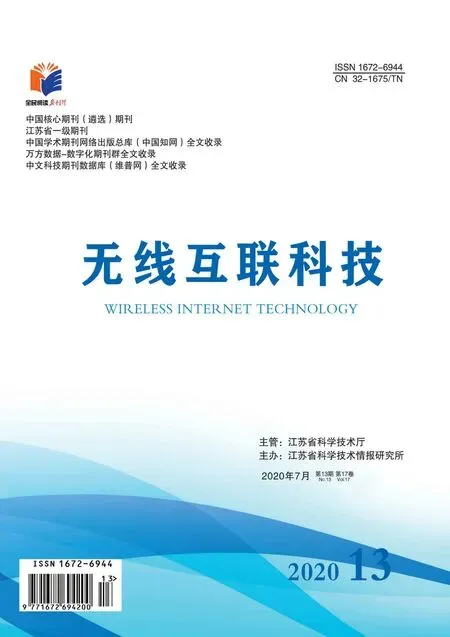Photoshop图像选择中通道应用的探索
耿春梅
(安徽滁州技师学院,安徽 滁州 239000)
0 引言
Photoshop是一款被公众认可的最优秀的PC机图形图像编辑软件,在计算机平面设计领域有着广泛应用[1]。作为一款出色的图形图像编辑软件,在Photoshop众多的操作中,最为常见也最为基础的前提操作是选区的建立工作,也被称为抠图、退底或抠像等[2]。笔者在多年的课堂教学中发现,通道作为Photoshop的灵魂,在图形图像处理过程中起着至关重要的作用,可以实现常规选择操作无法完成的工作,但在初学时,因其特殊的处理原理,通道的初学者无法对其深层次地理解和熟练地运用。Photoshop中的通道,虽然成为多数初学者最畏惧的知识模块,但只要深入理解其运行原理,将成为实现图形图像处理上的一杆马良神笔。
1 通道的功能
Photoshop中,通道是最为常用功能,用来存放图像的颜色信息和保存选区。通道通过黑和白两种形式来记录选区的范围,并将黑、白信息保存为独立的图像。其保存形式直观、直接,且具有普通图形的特性,可以对之进行常规的图形图像处理,从而得到意想不到的效果。独立且依附于原来图像的、用以保存选择区域的黑白图像便称之为“通道”,主要功能为:建立精确选区、表示图像的不透明程度、存储图像的颜色信息、表示图像的明暗程度。
利用通道编辑图像的选区,对实现复杂图像的选择非常便捷。将图像原色中某个单独通道进行处理,然后将之存储为Alpha通道,进而可以选择色阶、曲线或反相等命令,提高通道的黑白对比性,甚至只用画笔工具,就可以实现对主体对象的选择。
2 通道建立选区的原理与方法
通道中的Alpha通道是为了保存选区而特定设计的,主要用于保存图像中的选区与蒙版。Alpha通道是一个由8位组成的灰色通道,使用256级灰度来记录图像中包含的透明度相关信息,用以定义透明、半透明、不透明区域的范围。在图像处理过程中,提取特定区域的信息后生成,在通道中,黑色的区域代表不呈现,白色的区域代表保留下的呈现部分,灰色区域代表不同程度的保留呈现部分,即若隐若现的状态呈现。因此,使用通道进行图像特定区域的选择时,重点就是将要保留的区域变成白色,而不需要保留的区域变成黑色,需要半透明状保留的区域变成灰色。
在利用通道编辑选区时,打开图像后,切换入图像的通道面板,查看RGB模式下的R,G,B 3个通道的黑白影像,首选主体与主体周围背景相差最大的通道进行复制。为保护原图像的色彩信息,必须保证在通道的处理上是对复制通道的操作,对复制的新通道进行编辑,以加强恰当的对比为主要的操作目标,在适当的范围内可以通过色阶、曲线或反相等命令,强化选择对象与其周围信息的对比度,从而实现对所需选区的建立。
3 通道在图像中抠取选择人物的运用
通道抠图要求用户必须非常透彻地理解通道的概念。通常显示器的色彩为三原色[3],即任何一幅图片都是由红、绿、蓝混合而成[4],当仅选择任一单色通道时,色彩呈现是灰阶的。当打开一幅RGB模式的人物图像图片时,通道面板中会自动生成一个RGB复合通道和3个单色通道:红通道、绿通道、蓝通道。通道面板中,通道亮度反差最大的就是色调区别最大的,该情景正好适合于快速建立选区。
问题情景设定:对复杂轮廓区域的选取创建(见图1),完成人物的背景置换任务,如图2—3所示。具体操作流程:首先,打开如图1所示的人物图片,切换到通道面板后,在通道面板上对各通道进行观察,对比观察图像通道中红、绿、蓝,对比细节最强的蓝通道。其次,其对蓝通道进行操作。为防止通道操作对原来的图像产生损伤或改变,必须先对蓝通道进行复制,使用鼠标将蓝通道拖到通道面板线的“创建新通道”,复制一个名为“蓝副本的Alpha通道”。最后,在复制的蓝副本通道中进行以下操作:
第一,将该通道使用命令ctrl+I进行反相,人物中需要选择的头发、皮肤等重要细节部位将会成为白色,在通道中转换选区后代表选择状态,所以,也是所需的。
第二,使用色阶命令ctrl+L,在弹出的色阶对话框中设置选项及参数加强蓝副本通道中黑白的对比程度,尽量让之黑白对比恰当明显,使背景接近黑色,目的是要将图像头发周围的背景颜色调整为黑色,便于头发的选取。为防止丢失细节,该步骤切记不可以对比程度增加过大,如若过分增大白色区域,会让头发的边缘发丝出现变粗等现象。当然,也可以使用亮度、对比度等其他调整命令进行调整。
第三,继续针对蓝色副本通道,使用魔术棒将其容差值设定为30,使用魔术棒点选黑色背景部分,选中黑色的背景,继而使用ctrl+shift+I反选命令选取出人物的主体部分,同时,配合画笔工具,对人物主体部分中没有选中或缺失的部分选取进行涂抹,但切记不可以涂抹头发的边缘部位,否则发丝的抽取工作就被破坏了。
第四,回到图1的RGB通道中,使用ctrl+J命令或转到图层面板,执行图层-新建-通过拷贝的图层命令,轻松复制出人物的选区部分,生成新的图层1,完成图像的合成工作。
4 结语
选区的创建是Photoshop中进行图形图像处理的基本前提,也是最基础最重要的操作之一,Photoshop中选取建立的方式方法数不胜数,不同类型的图像所才用的选区建立方法更是有所不同。针对树木枝叶、人物发丝、图像婚纱等复杂图像,往往需要通过分析图像色彩色调的构成与对比,结合通道的工作原理,方可快速实现复杂图像的选区建立操作。当然,该过程需要用户有敏锐的观察力和分析力,才能根绝处理对象的特点进行相应色阶的对比处理,需要大量的图像处理练习丰富经验,提高技术,培养耐心。